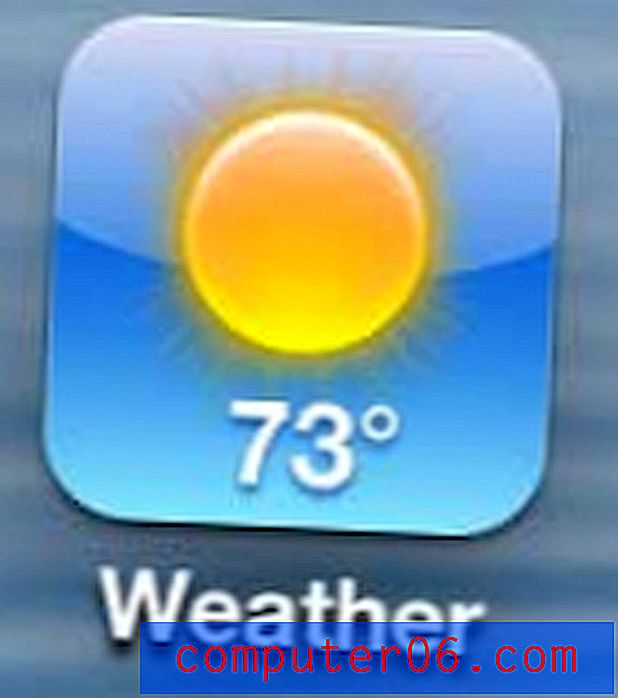Как да запълним фонов слой във Photoshop CS5
Повечето изображения по подразбиране Photoshop CS5 ще имат бял фон. Може би сте направили някои промени в настройките по подразбиране, за да използвате различен цвят по подразбиране или дори прозрачен фон, но е вероятно в крайна сметка да се нуждаете от различен цветен фон. За щастие, научаването как да запълвате фонов слой във Photoshop CS5 е много прост процес и може да се приложи и върху всеки друг слой в почти всяко друго изображение. Вашите опции за пълнене също не са ограничени. Можете също така да запълните фона си с шаблон или да използвате функцията за запознаване със съдържанието, въведена във Photoshop CS5. Дори ще ви покажем как да промените съществуващ цвят на фона във Photoshop CS5 с бонус справочник в края на тази статия.
Как да попълните фон за Photoshop CS5
За целите на този урок ще запълним фоновия слой Photoshop CS5 с плътен цвят. Това е най-основният и най-често срещаният вариант и ще даде абсолютно същия резултат за всички. Има много интересни ефекти, които можете да произвеждате с модели и инструмента, който знае за съдържанието, но те изискват повече персонализиране и ще имат значително различни резултати за различни изображения.
Стъпка 1. Започнете с отваряне на изображението с фоновия слой, който искате да запълните. Ако панелът Слоеве не се вижда от дясната страна на прозореца, натиснете клавиша F7 на клавиатурата, за да го покажете.
Стъпка 2. Щракнете върху фоновия слой от панела Слоеве .

Стъпка 3: Щракнете върху Избор в горната част на прозореца, след което щракнете върху опцията Всички . И обратно, можете да натиснете Ctrl + A на клавиатурата си, за да изберете целия слой.
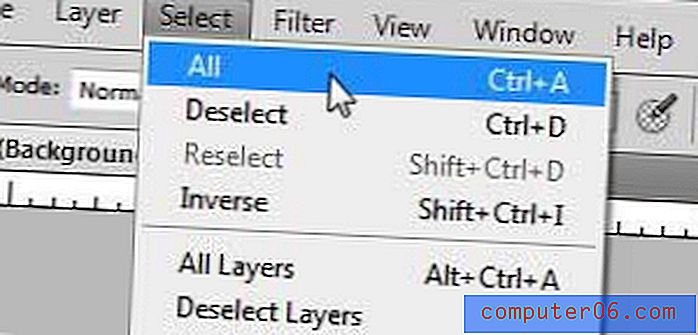
Стъпка 4: Щракнете върху Редактиране в горната част на прозореца, след което щракнете върху Запълване .

Стъпка 5: Щракнете върху падащото меню вдясно от Използване, след което щракнете върху опцията Цвят .
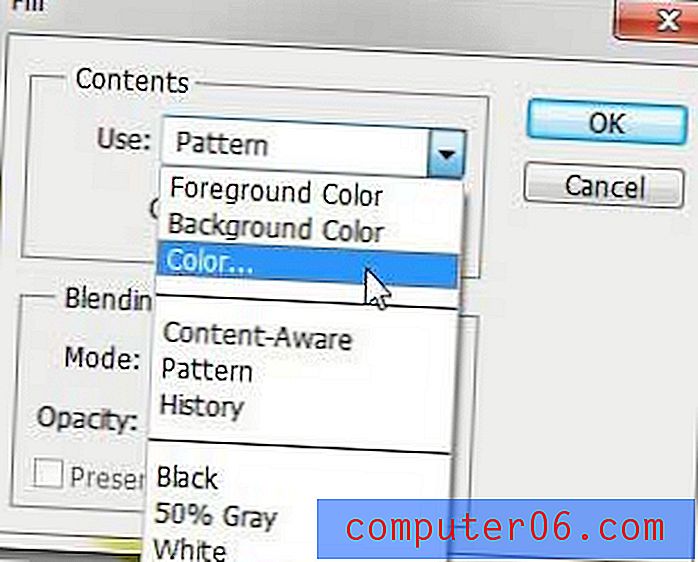
Стъпка 6: Щракнете с мишката върху цвета, с който искате да запълните фоновия слой, щракнете върху бутона OK, за да изберете цвета, след това щракнете отново върху бутона OK, за да запълните фоновия слой на вашия Photoshop CS5 изображение. Както винаги, ако не харесвате ефекта, който създава, винаги можете да натиснете Ctrl + Z на клавиатурата си, за да отмените последната промяна.
Можете да научите повече за използването на командата Fill във Photoshop CS5, като прочетете тази статия.
Съвет - Ако сте добавили елементи на изображение към фона си и не сте сигурни, че искате да ги загубите, помислете за създаване на нов слой над фоновия си слой, след което го запълнете. По този начин няма да загубите данните на фоновия слой, ако промените мнението си.
Ако горните стъпки не работят за вас, защото фонът, който искате да промените, всъщност е част от слой, който съдържа други обекти, след това опитайте следните стъпки по-долу.
Как да промените цвета на фона във Photoshop CS5
Този набор от стъпки ще бъде фокусиран върху отделянето на фона на вашето изображение от предните предмети, така че да можете да променяте цветовете. Това работи най-добре за изображения, където има определен контраст между обектите на заден план и преден план. Ако цветовете са много сходни или имате елементи на преден план, които не се открояват значително от фона, тогава това става много по-трудно.
Стъпка 1: Отворете изображението във Photoshop CS5.
Стъпка 2: Щракнете върху инструмента за бърз избор в инструментариума. Това е четвъртият елемент от върха. Ако задържите курсора на мишката върху този инструмент и той казва „Magic Wand Tool“, тогава ще трябва да щракнете с десния бутон върху него и да изберете „Инструмент за бърз избор“.
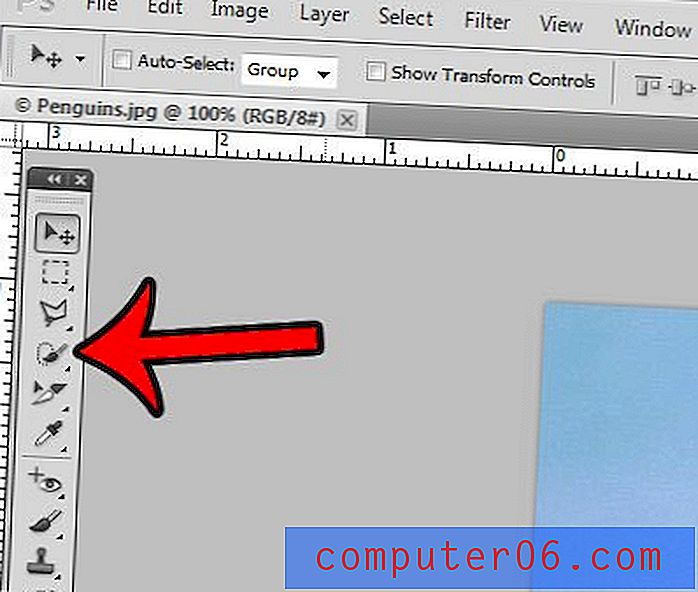
Стъпка 3: Щракнете върху предния план, докато не бъде изцяло избран. В примерното изображение по-долу щракнах върху части от пингвина, докато не бъде избран.
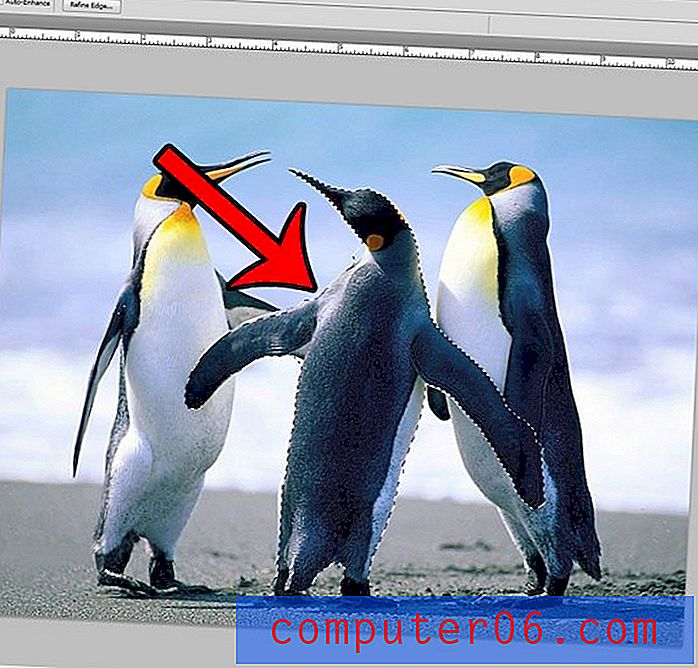
Стъпка 4: Щракнете върху бутона Refine Edge в горната част на прозореца.
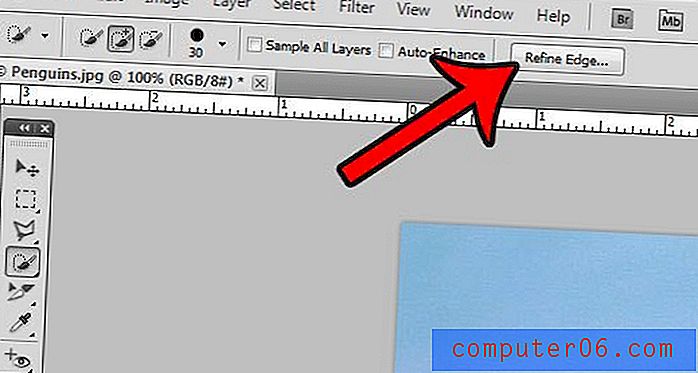
Стъпка 5: Поставете отметка вляво от Smart Radius, след което плъзнете плъзгача Radius, докато избраният от вас обект изглежда правилен. След това можете да щракнете върху бутона OK в долната част на прозореца.
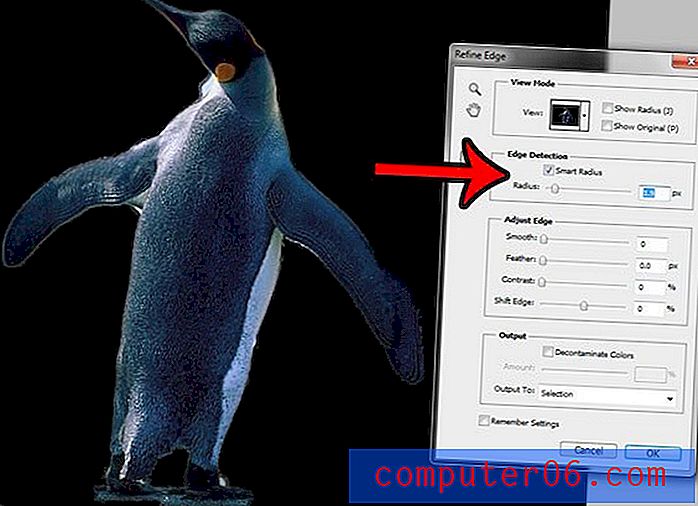
Стъпка 6: Щракнете върху Select в горната част на прозореца, след което щракнете върху опцията Inverse . Това избира всичко освен обекта, който сте избрали в предишните стъпки.
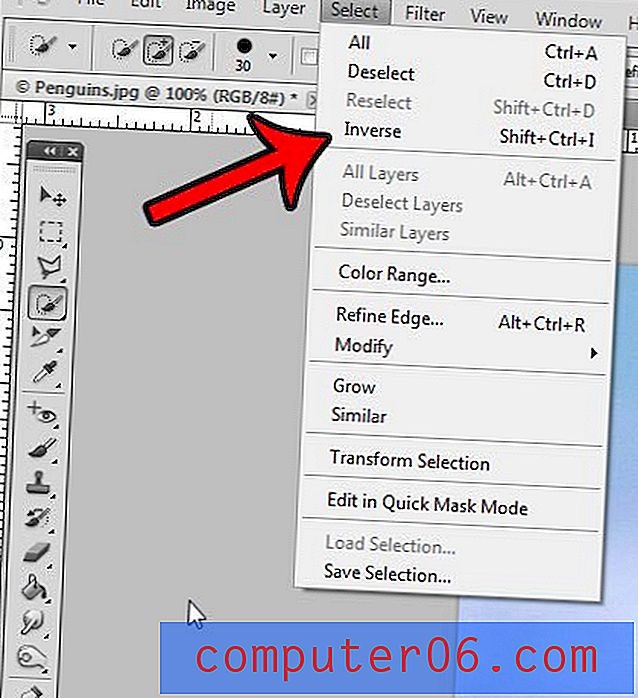
Стъпка 7: Щракнете върху Редактиране в горната част на прозореца, след което щракнете върху Запълване .
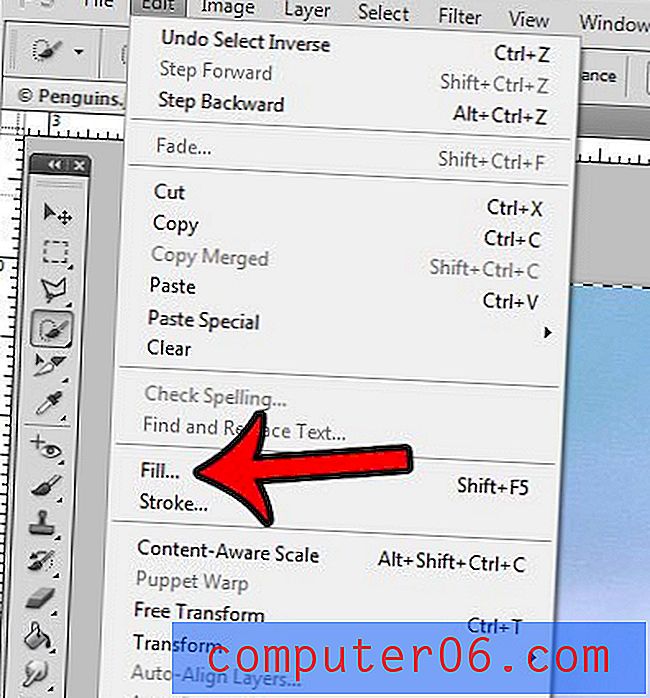
Стъпка 8: Щракнете върху падащото меню вдясно от Използване, след което щракнете върху опцията Цвят .
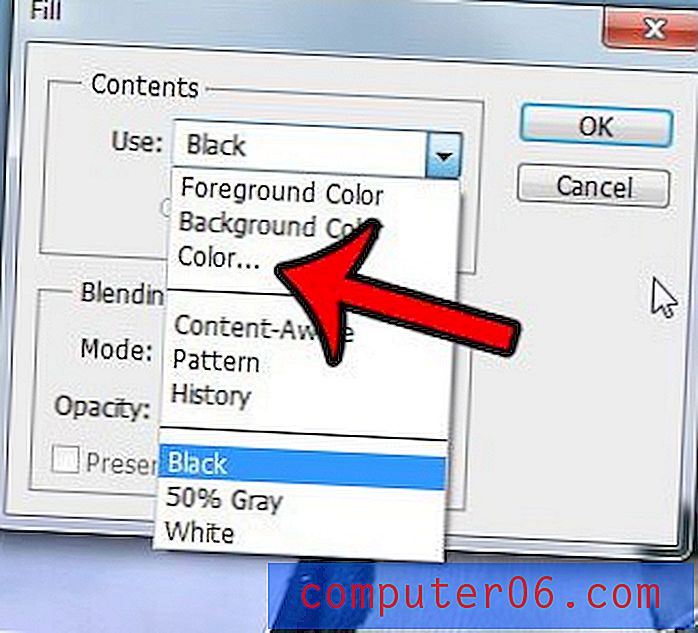
Стъпка 9: Щракнете върху новия цвят, който искате да използвате за фоновото си изображение, след което щракнете върху бутона OK .
Цветът на фона на вашето изображение в Photoshop трябва да бъде променен.